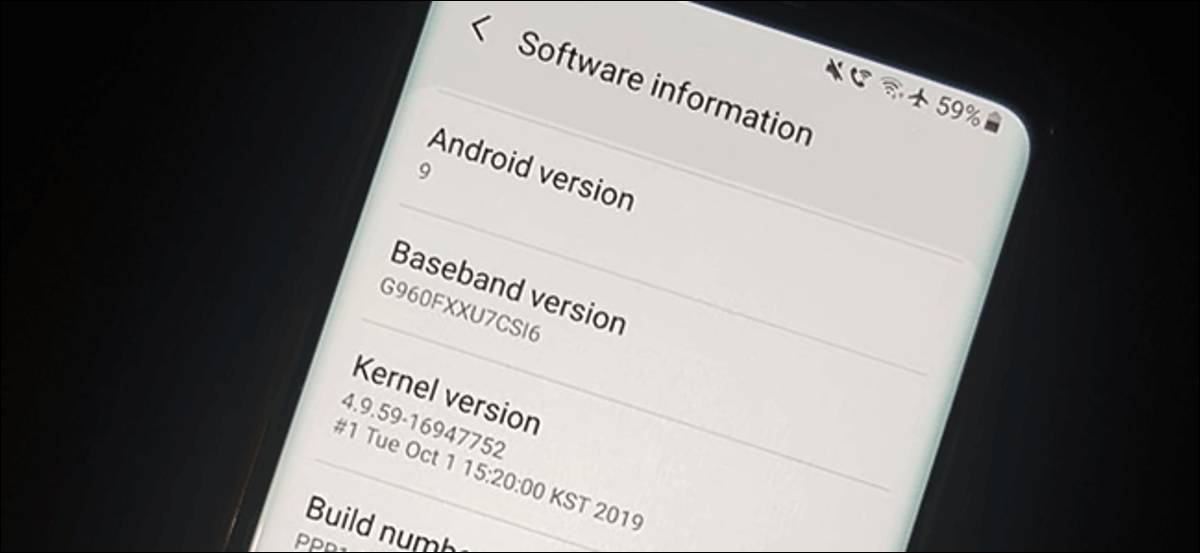
Nem todo mundo aprecia as mudanças quando novas versões do Android chegam aos dispositivos. Se você quiser voltar, às vezes é possível fazer o downgrade de seu dispositivo Android para uma versão mais antiga. é assim que se faz.
Antes de começar, é essencial mencionar os riscos. Geralmente, o downgrade do seu celular Android não é suportado, não é um procedimento fácil e você quase certamente perderá dados em seu dispositivo. Certifique-se de fazer backup do seu telefone antes de começar.
Ao mesmo tempo, este procedimento pode anular a garantia do seu dispositivo ou potencialmente bloqueá-lo, tornando seu telefone nada além de lixo eletrônico. Como tal, fazemos NÃO Sugerimos que você prossiga, a menos que tenha experiência em modificar o firmware do seu dispositivo e compreenda totalmente os riscos envolvidos..
Antes de piscar seu telefone
A facilidade com que você pode fazer o downgrade de seu celular Android depende do fabricante. Alguns fabricantes tornam extremamente fácil para os usuários “flash” de imagens de firmware em seus dispositivos., enquanto outros tornam quase impossível.
O procedimento típico de flash requer que você desbloqueie seu gerenciador de inicialização primeiro. Nem todos os telefones Android suportam isso., então você verificará se o fabricante do seu dispositivo oferece um método oficial para desbloquear o bootloader ou se você precisa encontrar um método alternativo.
Por favor, note que desbloquear o bootloader irá apagar o armazenamento interno do seu dispositivo. Certifique-se de ter feito backup do seu telefone ou seus dados serão perdidos permanentemente.
RELACIONADO: Como desbloquear o bootloader do seu celular Android, o formulário oficial
Com o bootloader desbloqueado, você pode atualizar seu dispositivo para uma versão mais antiga do Android. Tenha cuidado, já que desbloquear seu bootloader provavelmente irá anular sua garantia.
Os dispositivos mais fáceis de piscar, com diferença, Eles são telefones da série Google Pixel. O Google fornece imagens de fábrica para dispositivos Pixel, com diferentes versões para Android 9 e 10. Você vai precisar do SDK de Android instalado, com ferramentas Fastboot e Android Debug Bridge (ADB), para atualizar dispositivos Google Pixel.
Apesar disto, é uma mistura para outros fabricantes de dispositivos. A menos que seja fornecido pelo fabricante, você precisará localizar as imagens de firmware apropriadas para o seu dispositivo. a Fórum de desenvolvedores XDA é um bom lugar para encontrar imagens de firmware degradadas adequadas para o seu celular Android específico, mas também procure imagens de firmware oficiais no portal da web do fabricante.
É possível fazer o flash de dispositivos que não sejam do Google com o método Fastboot, mesmo que existam ferramentas de terceiros para outros fabricantes de dispositivos Android, como Samsung.
Flash manual via Fastboot e ADB
O único método “oficial” para rebaixar seu dispositivo Android é o método Fastboot. Embora nem todos os fabricantes o incentivem, a Ferramenta Fastboot ele é habilitado na pesquisa do google para uso e deve funcionar com imagens de firmware oficiais de quase todos os fabricantes de Android.
Para continuar, você só precisa ser capaz de desbloquear seu bootloader e ter uma imagem de firmware adequada para seu dispositivo e operadora. Certifique-se de que a depuração USB esteja habilitada em seu dispositivo Android antes de começar.
RELACIONADO: Como inserir alternativas de desenvolvedor e habilitar a depuração USB no Android
Se você encontrou uma imagem de firmware adequada, seu bootloader está desbloqueado e você tem o Android SDK instalado, conecte seu celular Android ao seu PC. Embora as etapas abaixo sejam para usuários do Windows 10, Os comandos ADB e Fastboot devem funcionar de forma equivalente no macOS e Linux.
Abra o explorador de arquivos e vá para o local salvo de instalação do Android SDK. Certifique-se de que os arquivos de imagem do Android necessários para o flash também estão aqui. Em geral, eles vêm como um arquivo ZIP com alguns arquivos IMG dentro. Descompacte o conteúdo neste local.
Na pasta, mantenha pressionada a tecla Shift no teclado, clique com o botão direito do mouse dentro da janela e clique no “Janela open PowerShell aqui”. No macOS ou Linux, navegue até esta pasta com o aplicativo Terminal.
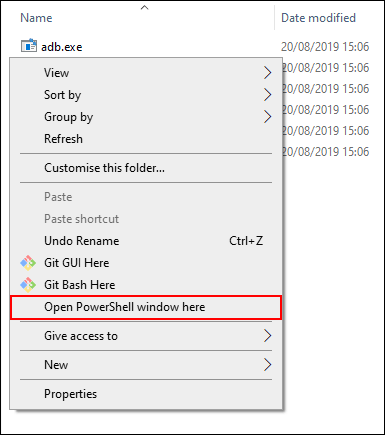
Escreve adb devices na janela do Windows PowerShell para garantir que seu dispositivo Android seja detectado. Sim é assim, escriba adb reboot bootloader para reiniciar seu dispositivo e inicializar no menu do carregador de inicialização do Android.
Se os comandos ADB não funcionarem, escriba .adb ao invés de.
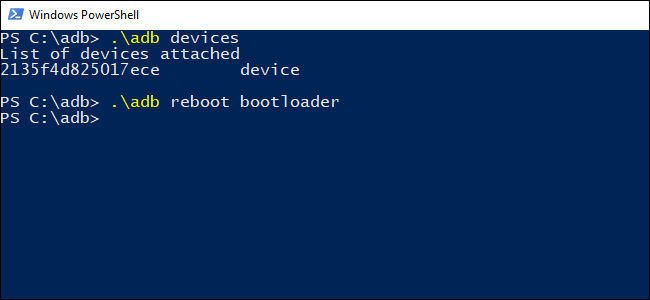
A maioria dos firmware dos fabricantes vem com um script “flash-tudo” mostrando todos os arquivos de imagem relevantes em seu dispositivo. Assim que seu dispositivo estiver no modo bootloader, escriba flash-all para iniciar o procedimento de piscar.
Se o script flash-all não funcionar, você precisará atualizar manualmente os itens individuais na pasta. Digite os seguintes comandos no Windows PowerShell (ou Terminal) pressionando a tecla Enter entre cada etapa:
-
fastboot flash bootloader <bootloader name>.img -
fastboot reboot-bootloader -
fastboot flash radio <radio file name>.img -
fastboot reboot-bootloader -
fastboot flash -w update <image file name>.zip
Assim que este procedimento for concluído, seu telefone deve reiniciar. Se o procedimento de atualização foi bem sucedido, seu dispositivo agora executará a imagem de firmware desatualizada.
Usando ferramentas de flash de terceiros
Graças ao trabalho de desenvolvedores voluntários, ferramentas de atualização de terceiros estão disponíveis. Essas ferramentas de atualização de firmware específicas do fabricante oferecem um método alternativo para atualizar seu firmware sem usar o método Fastboot..
Se o seu dispositivo não tiver uma ferramenta de terceiros, é melhor usar o método Fastboot mencionado anteriormente.
Os dispositivos Samsung podem usar o Odin para fazer o downgrade de seus telefones. Esta é uma das ferramentas de flash mais reconhecidas fora do método oficial Fastboot.
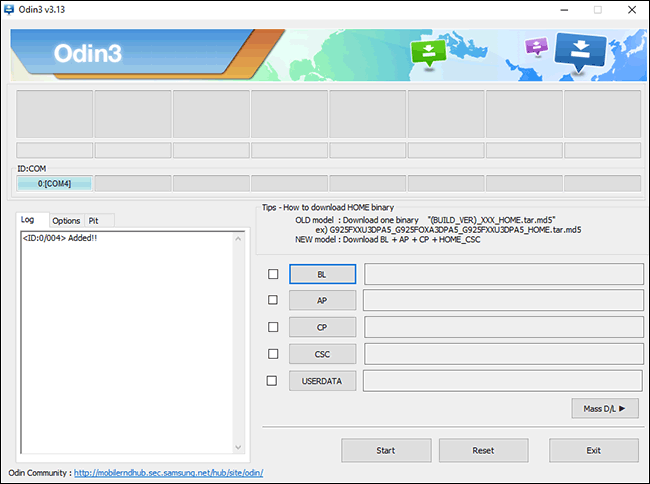
A interface de Odin não é a mais amigável para iniciantes, mas permitirá que você pisque em alguns dispositivos Samsung, incluindo os mais recentes telefones Galaxy desbloqueados.
Observe que algumas operadoras de celular bloqueiam o bootloader em dispositivos vendidos em suas lojas. Essas operadoras de rede podem relutar em permitir que os usuários desbloqueiem seus telefones, a menos que o telefone esteja totalmente pago..
RELACIONADO: Como atualizar manualmente seu telefone Samsung com Odin
Ferramentas adicionais estão disponíveis para outros fabricantes. Está publicar para desenvolvedores XDA lista várias ferramentas de atualização para dispositivos Motorola, incluindo recomendado RSD Lite. Os proprietários de dispositivos Huawei podem usar Huawei Recovery Updater (HuRuUpdater) em seu lugar.
Não podemos enfatizar isso o suficiente: Essas ferramentas não têm garantia de funcionamento e não são aprovadas pelos fabricantes. Quer você use uma ferramenta de terceiros ou o método Fastboot, o risco de bloquear o seu dispositivo permanece o mesmo.
Novamente, antes de começar, certifique-se de fazer backup de seu telefone antes de tentar atualizar seu dispositivo, uma vez que o seu telefone será apagado durante o procedimento de atualização.






